时间:2015-05-11 00:00 来源:http://www.xp290.com 作者:系统猫
1、我们对着“计算机”图标击右键,选择“属性”;
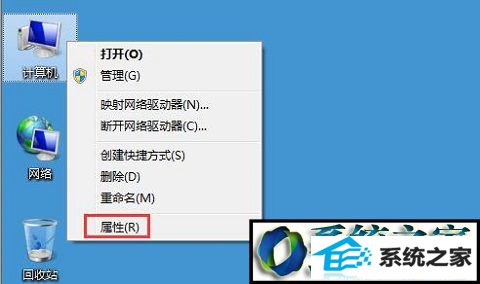
2、在打开的界面中,我们选择“高级系统设置”;
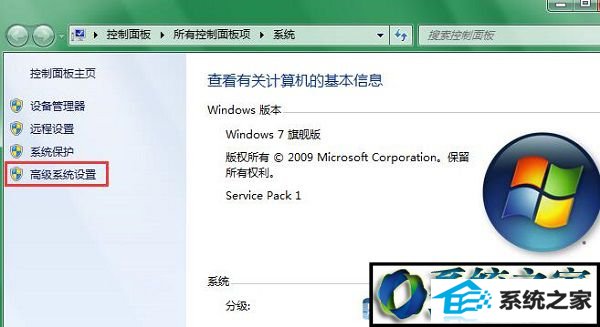
3、在打开的系统属性设置中,我们点击“设置”,即可打开虚拟内存的有关设置;
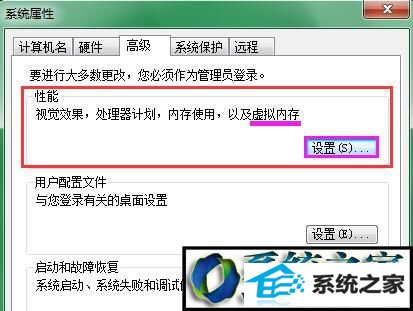
4、在高级系统设置中,我们点击“性能选项”中的“虚拟内存”的设置,点击“更改”;
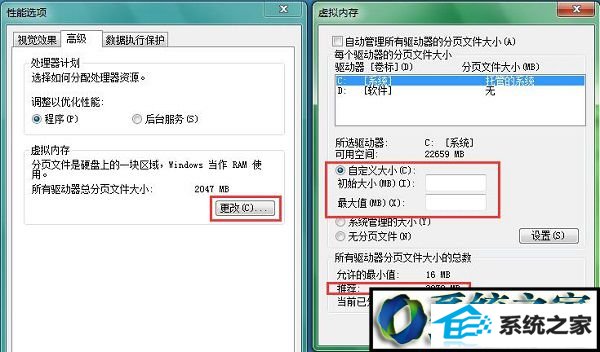
5、一般来说,系统设置界面中提供给了我们推荐的虚拟内存值,因为对于每一个驱动器都需要有一个虚拟内存的设置,对于每一个页面文件的设置,下面是常见的设置方案。一般情况下,我们只需要对C盘驱动器进行虚拟内存大小的设置,如果我们的物理内存为2GB,推荐虚拟内存的最大值设置为1.5~2倍左右即可。因此,我们点击自定义设置,然后输入相关的数值即可;
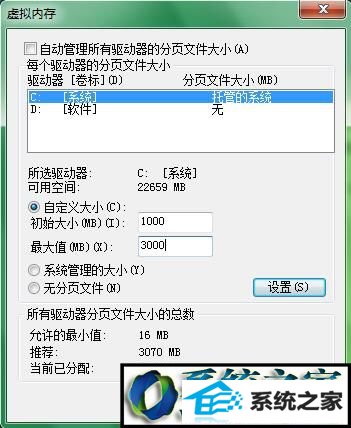
6、最后点击“确定”,然后计算机重新启动,我们的虚拟内存设置就到此结束。
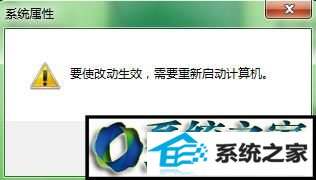
相关文章
热门教程
热门系统下载
热门资讯